
앞으로 점점 더 우리 생활에 스마트폰이 차지하는 비중을 늘어날 것으로 보입니다. 다른 나라의 경우에는 큐알코드를 이용하여 결제도 많이 한다고 하네요. 이번 시간에는 큐알코드 스캔을 손쉽게 하는 방법과 함께 올바르게 하는 방법을 알려드리도록 하겠습니다. 스캐너는 당연히 필요 없고, 스마트폰을 이용하여 제대로 된 정보를 얻을 수 있습니다.
큐알코드 스캔 방법 따라하기.
첫번째 방법 - 간단 버전
요즘에는 상당 수의 스마트폰에 스캔 기능이 탑재되어 있습니다. 그렇지 않은 경우에는 두번째 방법으로 넘어가 주세요. 그럼 설명 드리겠습니다. 일단 스마트폰을 켜고, 카메라 앱을 실행해 주세요. 그다음 스캔하고 싶은 큐알코드를 렌즈로 비추어 봅니다. 그럼 다음과 같이 "Wi-Fi : SSID" 또는 "naver.com"과 같은 내용이 화면에 나타나는데요. 해당 부분을 터치해 보세요.

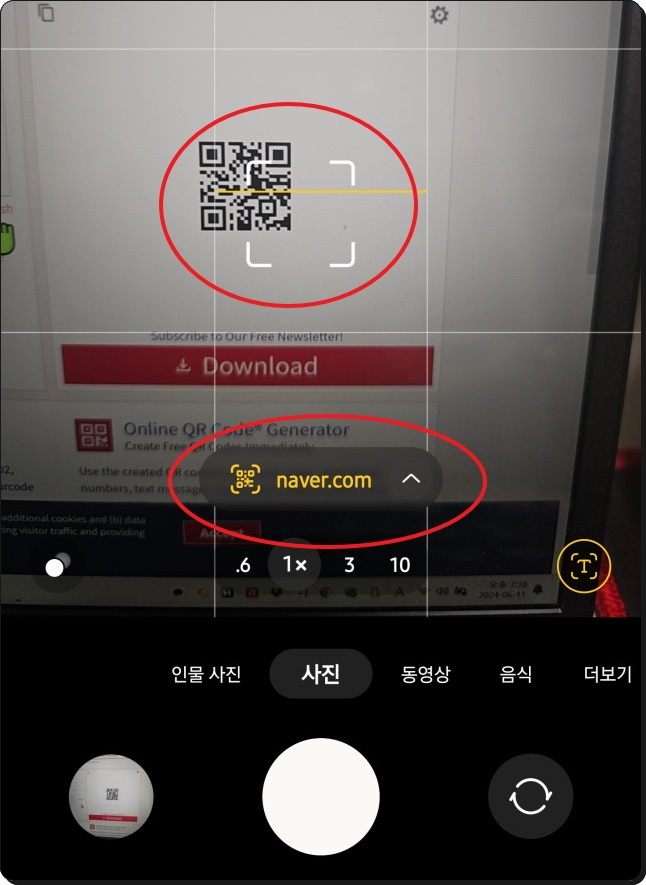
사용하는 기기에 따라 터치 이후에 나타나는 화면이 다를 수 있는데요. 제 경우에는 3가지 선택을 할 수 있네요. 링크 열기는 큐알코드에 들어 있는 url 주소로 되어 있는 인터넷 사이트에 접속하는 것입니다. 복사는 말 그대로 다른 곳에 붙여넣기 할 수 있도록 내용을 클립보드에 저장하는 것이죠. 공유는 다른 곳으로 보낼 때 사용합니다. [링크 열기] 버튼을 눌러보니 큐알코드에 저장이 되어 있던 "네이버 사이트" 주소가 열렸네요.


두 번째 방법 - 앱 활용하기
스마트폰을 켜고, 앱 리스트를 확인해 주세요. 여기에서 "Play 스토어"를 찾아 터치합니다. 아이폰의 경우에는 "앱 스토어"를 실행하면 돼요. 여러 가지 어플리케이션을 찾거나 설치할 수 있는 앱이 실행이 되었는데요. 여기에서 "Naver"를 검색해주세요. 그 다음 해당 앱을 찾아 설치합니다.

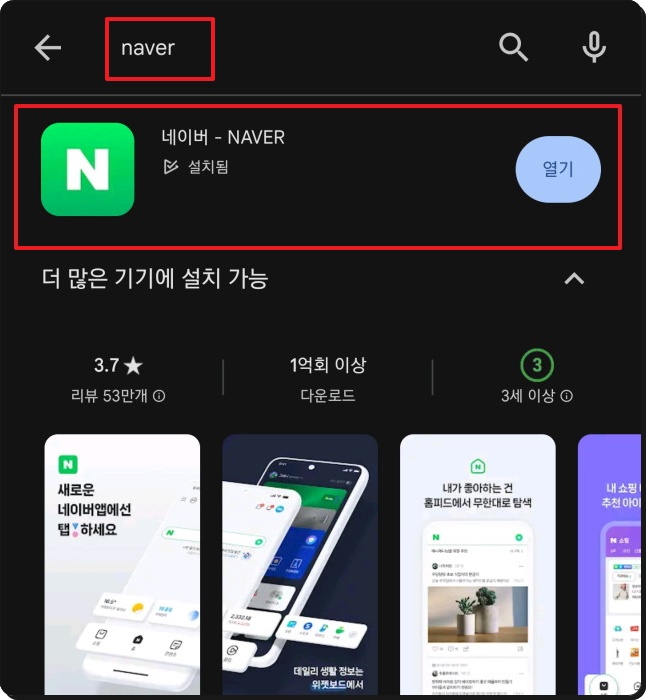
네이버 앱에는 우리 생활에 도움이 되는 많은 서비스가 포함이 되어 있는데요. 그 중에는 큐알코드 스캔 기능도 포함이 되어 있습니다. 사용 방법은 매우 간단해요. 앱을 실행한 다음 검색창 안에 있는 녹색 동그라미 버튼을 터치해보세요. 그럼 여러 가지 서비스가 화면에 나타나는데, 그 중에서 "큐알코드"를 선택합니다.
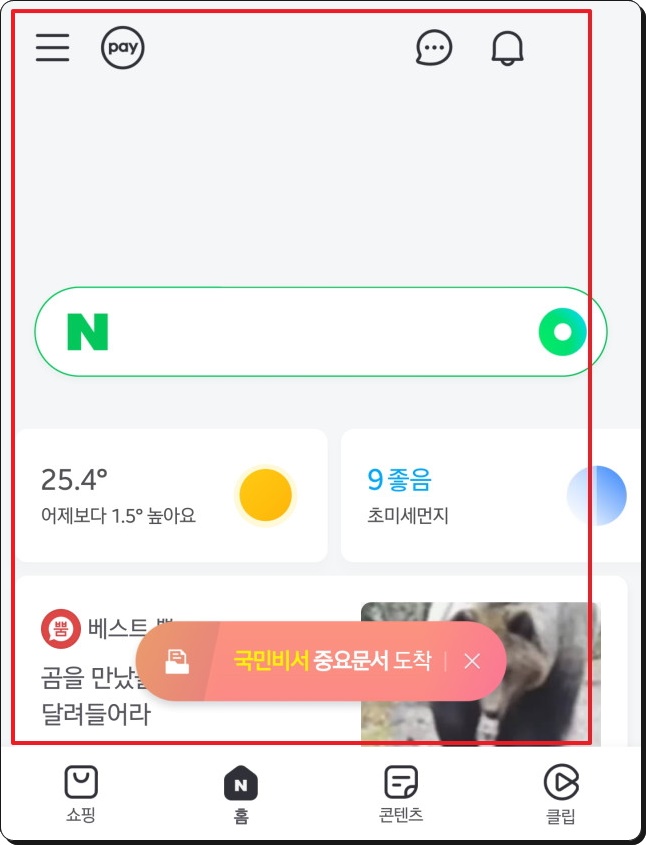
해당 기능을 통해 큐알코드를 인식하여 웹페이지나 상품 정보를 확인할 수 있다고 나오네요. 그럼 스캔하고 싶은 대상을 화면에 나타나게 해보겠습니다. 바로 스마트폰 화면 상단에 스캔 결과가 나타났네요. 해당 부분을 손가락으로 터치해보세요. 그럼 웹페이지가 열리거나 상품 정보 확인을 할 수 있습니다.

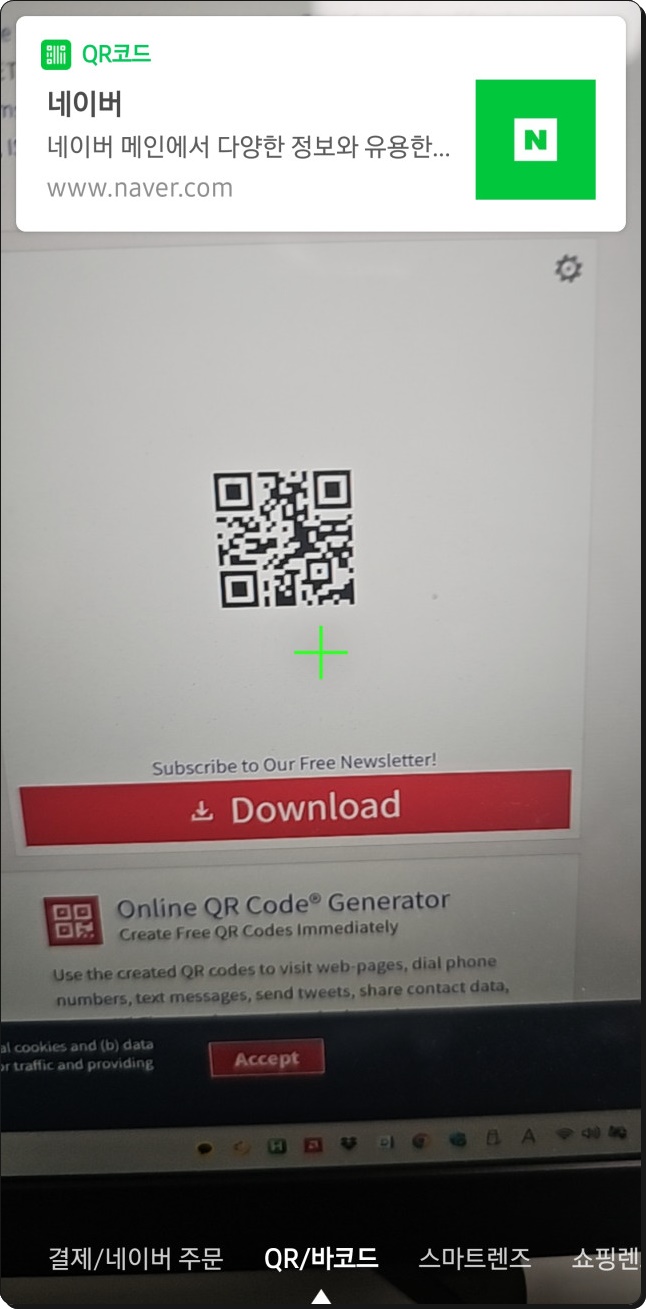

지금까지 큐알코드 스캔 방법을 알려드렸는데요. 다음에는 이러한 코드를 직접 만드는 방법에 대해 알려드리도록 하겠습니다. 우리가 넣고 싶은 정보를 마음대로 넣을 수 있어요.
'스마트폰' 카테고리의 다른 글
| 국제전화 요금비교 가이드 일반 전화부터 앱까지 똑똑하게 선택하기 (2) | 2024.09.19 |
|---|---|
| sk 컬러링 바꾸기 서비스 설정부터 미리듣기까지 원스톱 안내 (1) | 2024.09.11 |
| 스팸 전화번호 검색 모르는 번호의 정체를 밝히는 방법 안내 (0) | 2024.09.09 |
| SKT 무료문자 보내기 (사용 방법) (0) | 2024.08.12 |
| 핸드폰 컬러링 바꾸는 방법 및 이용 요금 안내 (0) | 2024.04.30 |
| 벨소리 무료다운받는곳 부담 없이 이용하기 (1) | 2024.04.24 |
| 전화 벨소리 무료 다운받기 (간단 설정) (0) | 2024.04.04 |
| 구글 플레이 스토어 설치 버전별로 진행하기 (0) | 2024.03.30 |



